Khám phá cách kiểm tra sức khỏe ổ cứng thông qua các câu lệnh CMD trong Command Prompt.
Thay vì sử dụng phần mềm phức tạp hay yêu cầu kết nối Internet, bạn có thể nhanh chóng kiểm tra tình trạng ổ cứng chỉ với vài câu lệnh đơn giản trong Command Prompt của Windows. Đây là phương pháp tiện lợi và hiệu quả để theo dõi sức khỏe ổ cứng máy tính.
Bước 1: Khởi động Command Prompt.
Có nhiều cách để mở Command Prompt, dưới đây là hai phương pháp phổ biến và dễ thực hiện nhất.
Cách 1: Mở Start -> chọn All Programs -> Accessories -> và nhấp vào Command Prompt.
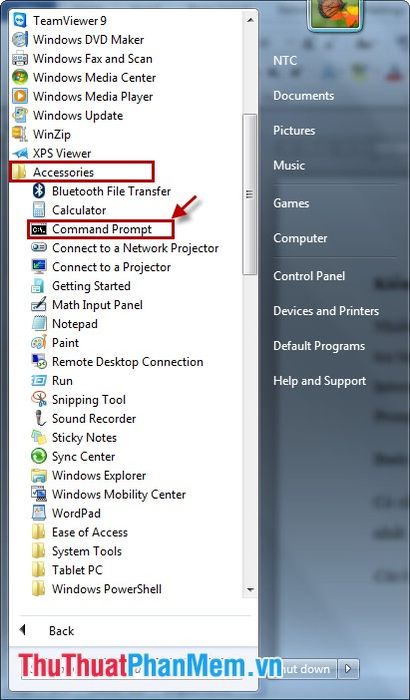
Cách 2: Từ Start, nhập Run vào ô tìm kiếm và nhấn Enter (hoặc sử dụng tổ hợp phím Windows + R).
Trong hộp thoại Run, gõ cmd và nhấn OK (hoặc Enter) để mở Command Prompt.
Bước 2: Thực hiện nhập các lệnh cần thiết trong cửa sổ Command Prompt.
Hãy nhập lệnh wmic và nhấn Enter để bắt đầu kiểm tra ổ cứng.
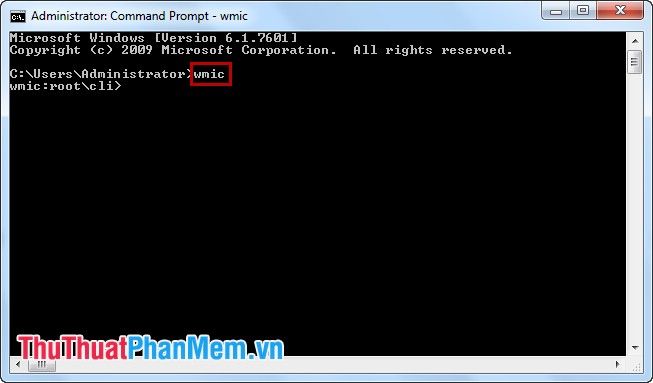
Tiếp theo, nhập lệnh diskdrive get status và nhấn Enter để xem trạng thái ổ cứng.
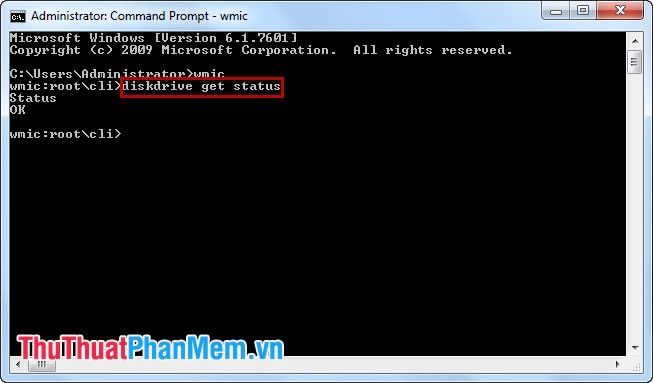
Nếu dưới cột Status hiển thị chữ OK, ổ cứng của bạn đang hoạt động tốt. Ngược lại, nếu xuất hiện thông báo khác, ổ cứng của bạn có thể đang gặp sự cố.
Command Prompt là công cụ hữu ích giúp bạn nhanh chóng phát hiện tình trạng ổ cứng, từ đó có biện pháp khắc phục kịp thời và bảo vệ dữ liệu một cách tối ưu.
Có thể bạn quan tâm

Top 6 Địa chỉ cung cấp khẩu trang chất lượng tại TP. Hạ Long, Quảng Ninh

Chỉ cần mỗi ngày một ly sinh tố dưa chuột và yến mạch, bạn không chỉ sở hữu làn da rạng ngời mà còn dễ dàng giảm cân một cách tự nhiên.

Top 5 địa chỉ gội đầu dưỡng sinh hàng đầu tại TP. Hạ Long, Quảng Ninh

5 địa điểm mua sắm thời trang nữ đáng chú ý nhất tại Quận 3

Top 7 quán trà sữa được giới trẻ yêu thích nhất tại TP. Móng Cái, Quảng Ninh


